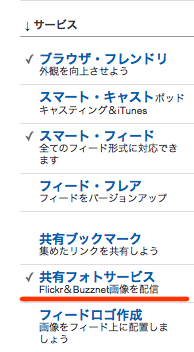GmailのLabs機能の一つとして,Offlineモードが順次使えるようになる,ということが巷では話題ですが,うちのGmailはまだかなぁ~と待っていたところ,なぜだかAppsの方にLabs機能が導入されていて,オフラインモードも使えるようになっていましたので,スクリーンショットを幾つか…
- オンライン状態
- “Show actions”を展開したところ
- “Offline settings”をクリックすると表示される設定画面
- 設定を日本語に戻しても使えました。ただし言語設定を戻すのにFirefoxが2回ほど落ちました(笑) …でこれはオンライン状態
- これは”操作を表示”を展開したところ
- これはオフライン設定画面。5年前までのメールをローカルに保存するみたい
- そしてこれがオフライン状態のスクリーンショット。MacBookのメニューエクストラのAirMacアイコンが未接続になっているのがわかるでしょうか?ネットにつながっていない状態でも確かにメールの内容を表示することができました
しかし不思議なことに,通常のGmailアカウントの方はまだオフラインモードが使えません。普通こういう新しい機能はAppsの方が後回しになるのに,今回は逆です。
まぁ,いろんな意味で期待を裏切ることをしてくれるのがGoogleです。次はどんなサービスが来るんだろう?
ちなみに,オフライン使う場合は,ブラウザにGoogle Gearsをインストールするのをお忘れなく。
関連記事
- Going My Way
オフラインでも利用可能になった Gmail - Gmail Maniacs
【ダブルベータw】Gmail、やっとオフライン対応開始(ただしLabsで) - Google Mania
ついにGmailがオフラインで利用できるように。GoogleGearsに対応!





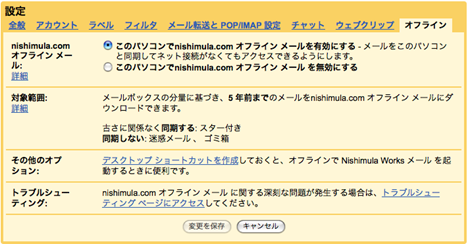


 Fusion 5+1は前々から気になっていましたが,別にエムスリーパワーでも十分と思っていました。なぜなら,マイクロパワー(電動でブルブルするやつ)の心地よさはエムスリーパワーで体験済みですし,刃が3枚から5枚に増えたところで剃り心地にそれほど差は出ないだろう,と思っていたからです。でも替刃がないとなると仕方がありません。この機会にFusionを買ってみよう!ということになりました。
Fusion 5+1は前々から気になっていましたが,別にエムスリーパワーでも十分と思っていました。なぜなら,マイクロパワー(電動でブルブルするやつ)の心地よさはエムスリーパワーで体験済みですし,刃が3枚から5枚に増えたところで剃り心地にそれほど差は出ないだろう,と思っていたからです。でも替刃がないとなると仕方がありません。この機会にFusionを買ってみよう!ということになりました。